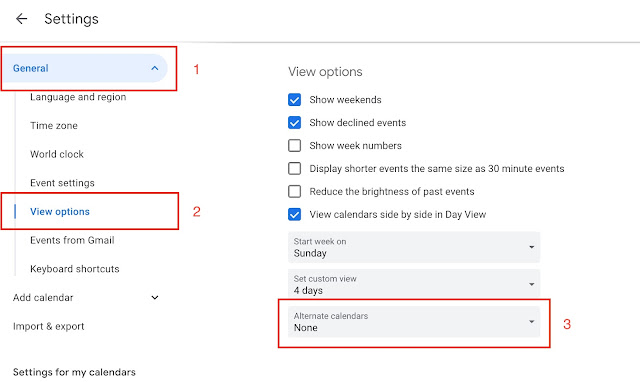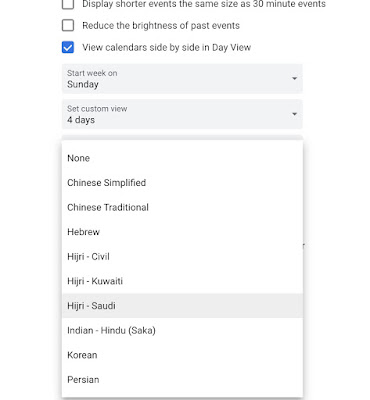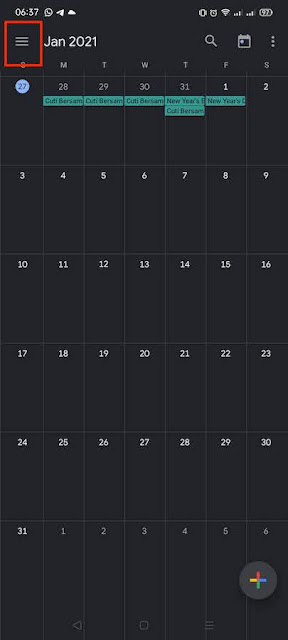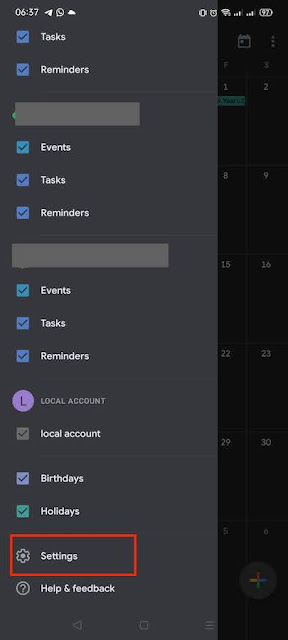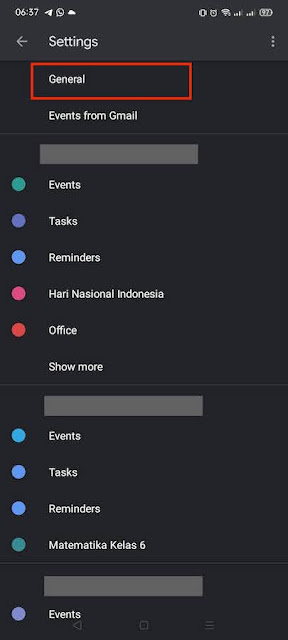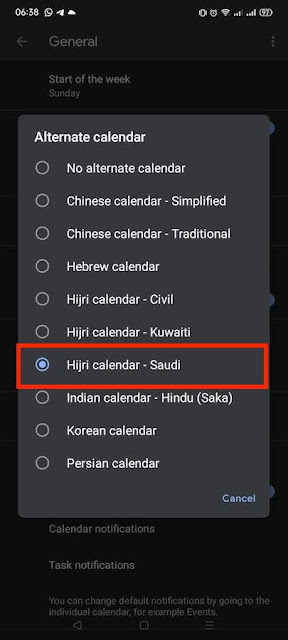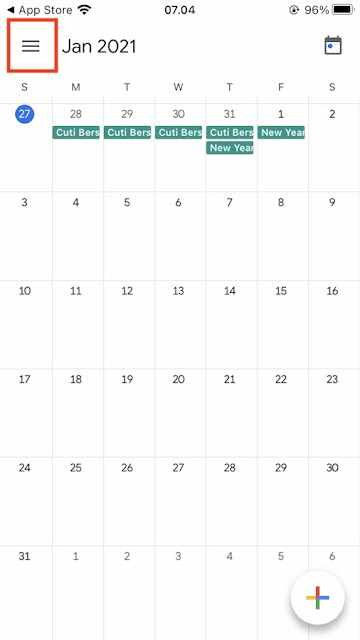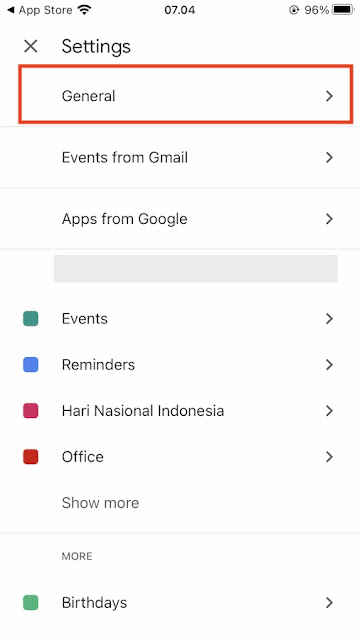(Image credit : Google Calendar)
Penanggalan Hijriah adalah suatu sistem penanggalan yang didasarkan pada peredaran bulan terhadap bumi. Istilah lain dari penanggalan atau kalender
Hijriah adalah kalender
Bulan atau
Lunar. Seperti halnya kalender Masehi atau Matahari, kalender Hijriah terdiri atas 12 bulan, namun terdapat perbedaan dalam jumlah hari dalam tiap bulannya. Jika pada kalender Masehi jumlah hari dalam tiap bulannya tetap (ada yang 28 atau 29, 30 atau 31), maka pada kalender Hijriah, jumlah hari tiap bulannya bisa saja berbeda (ada yang 29 atau 30 hari). Jadi dalam kalender Hijriah, ada kemungkinan misalkan bulan Ramadhan tahun 1441 H berumur 30 hari, namun pada tahun 1442 H bisa jadi hanya berumur 29 hari. Untuk Anda yang menggunakan Kalender Hijriah dan juga menggunakan layanan Google Calendar, ternyata Anda dapat menambahkan alternatif penanggalan Hijriah ini ke dalam Google Calendar. Berikut ini adalah cara untuk
menambahkan dan memunculkan kalender Hijrah ke dalam Google Calendar.
1. Desktop/Web
Silahkan masuk ke dalam halaman layanan Google Calendar Anda. Tampilan awal Google Calendar di desktop/web kurang lebih akan tampak seperti gambar di bawah ini.

Klik icon
Settings yang berbentuk seperti
Gear, di pojok kanan atas.
Pada halaman
Settings, klik menu
General, kemudian scroll ke bagian paling bawah, atau agar lebih mudah klik saja submenu
View options. Pada sub menu
View options, pada bagian paling bawah terdapat pilihan untuk
Alternative calendars.Klik Alternative calendars. Maka akan muncul pilihan untuk alternatif kalender yang disediakan Google. Silahkan pilih kalender Hijriah yang paling sesuai. Bisa Hijr - Civil, atau Hijr - Kuwaiti atau Hijr - Saudi. Penulis sendiri kurang tahu apa perbedaan masing-masing kalender Hijriah tersebut. Agar mudah, silahkan pilih kalender Hijriah yang paling sesuai dengan kalender hijriah di tempat/negara Anda berada.
Setelah Anda memilih alternatif calendar,biasanya akan muncul notifikasi untuk melakukan reload Google Calendar. Silahkan klik tombol/tulisan tersebut atau refresh saja Browser Anda.
Setelah reload/refresh, silahkan kembali ke halaman depan Google Calendar. Jika tidak ada permasalahan, maka sekarang tampilan kalender Anda akan berubah. Kini akan muncul 2 tanggal, yaitu tanggal Masehi dan Hijriah.
2. Android
Silahkan buka aplikasi Google Calendar di device Android Anda. Klik humburger menu di pojok kiri atas.
Pada daftar menu yang anda, silahkan scroll ke bagian paling bawah sampai terlihat menu Settings. Klik menu settings tersebut.
Pada halaman
Settings tersebut, klik menu
General.
Seperti halnya pada desktop/web, pada halaman setting General tersebut terdapat pilihan Alternate calendar. Silahkan klik pilihan alternate calendar dan pilih jenis kalender Hijriah yang sesuai dengan tempat/negara Anda.
Setelah Anda memilih alternatif kalender Hijriah, silahkan kembali ke halaman depan. Jika belum ada perubahan tampilan, silahkan reload atau geser bulan pada kalender sehingga tampilanya akan berubah.
3. IOS
Untuk versi IOS, kurang lebih sama saja dengan versi Android. Silahkan buka aplikasi Google Calendar di IOS Anda. Klik menu humberger di pojok kiri atas.
Kemudian klik m,enu settings di bagian bawah. Silahkan scroll jika perlu.
Pada halaman popup
Settings tersebut, klik submenu
General.
Kemudian klik pilihan
Alternative calendars.
Pilih kalender Hijriah yang sesuai dengan tempat/negara Anda.
Jika Anda merasa bahwa kalender Hijriah yang Anda pilih tidak sesuai dengan kalender Hijriah yang digunakan di tempat/negara Anda, maka silahkan kembali ke langkah-langkah sebelumnya untuk mengganti jenis kalender Hijriah yang lain.
Sekian tip/trik kali ini. Selamat mencoba dan semoga yang sedikit ini bermanfaat.